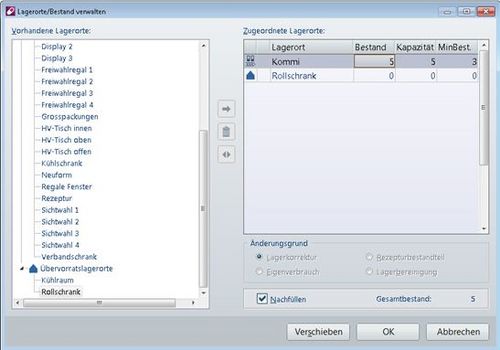Kommibestand prüfen und Artikel auslagern: Unterschied zwischen den Versionen
Aus WIKI LAUER-FISCHER GmbH
(Die Seite wurde neu angelegt: „=== Wo kann ich den Kommissionierbestand eines Artikels entnehmen und wie kann ich einen Artikel auslagern, ohne einen Kassenvorang einzugeben? === *Um den Best…“) |
|||
| Zeile 1: | Zeile 1: | ||
| − | === Wo kann ich den Kommissionierbestand eines Artikels entnehmen und wie kann ich einen Artikel auslagern, ohne einen Kassenvorang einzugeben? === | + | === Wo kann ich den Kommissionierbestand eines Artikels entnehmen und wie kann ich einen Artikel auslagern, ohne einen Kassenvorang einzugeben? === |
*Um den Bestand eines Artikels im Kommissionierautomaten zu erkennen, starten Sie die Applikation LAUER-'''Taxe'''. | *Um den Bestand eines Artikels im Kommissionierautomaten zu erkennen, starten Sie die Applikation LAUER-'''Taxe'''. | ||
*Über die Tastenkombination ''Strg + L'' rufen Sie den Dialog ''Lagerortbestände ''auf. | *Über die Tastenkombination ''Strg + L'' rufen Sie den Dialog ''Lagerortbestände ''auf. | ||
| − | <br> [[Image:Kommissionierbestand erkennen 64 2.JPG| | + | <br> [[Image:Kommissionierbestand erkennen 64 2.JPG|300px|Kommissionierbestand erkennen 64 2.JPG]] |
| − | |||
| + | <br> | ||
*Um ein Packung auszulagern, wählen Sie die Schaltfläche ''Auslagern''. | *Um ein Packung auszulagern, wählen Sie die Schaltfläche ''Auslagern''. | ||
Version vom 20. Juli 2011, 11:26 Uhr
Wo kann ich den Kommissionierbestand eines Artikels entnehmen und wie kann ich einen Artikel auslagern, ohne einen Kassenvorang einzugeben?
- Um den Bestand eines Artikels im Kommissionierautomaten zu erkennen, starten Sie die Applikation LAUER-Taxe.
- Über die Tastenkombination Strg + L rufen Sie den Dialog Lagerortbestände auf.
Kommissionierbestand erkennen 64 2.JPG
- Um ein Packung auszulagern, wählen Sie die Schaltfläche Auslagern.